Cómo actualizar el Servidor de Documentos de ONLYOFFICE a la versión 5.5
ElServidor de Documentos de ONLYOFFICE incluye visores y editores colaborativos basados en la web para documentos de texto, hojas de cálculo y presentaciones, para su integración con diversos servicios de almacenamiento en la nube como Nextcloud, ownCloud, Seafile, HumHub, Plone, etc., así como para su integración en la solución que tú mismo construyas. La suite se distribuye bajo la licencia GNU AGPL v3.0 y es totalmente compatible con los formatos OOXML (docx, xlsx, pptx).
La última actualización ha traído muchas mejoras:
- Más opciones para las listas numeradas y con viñetas;
- Márgenes de espejo y de separación y subtítulos en el editor de documentos;
- Ordenación personalizada y ajuste de celdas en las hojas de cálculo;
- Opción de Escala de Ajuste para hacer que una hoja de cálculo se ajuste a una página impresa;
- Rellenar celdas con colores, patrones y degradados;
- Realizar acciones con varias hojas de cálculo en bloque;
- Recalcular fórmulas;
- Separadores personalizados para miles y decimales;
- Añadir objetos al diseño de la diapositiva de la presentación;
- Restablecer la diapositiva.
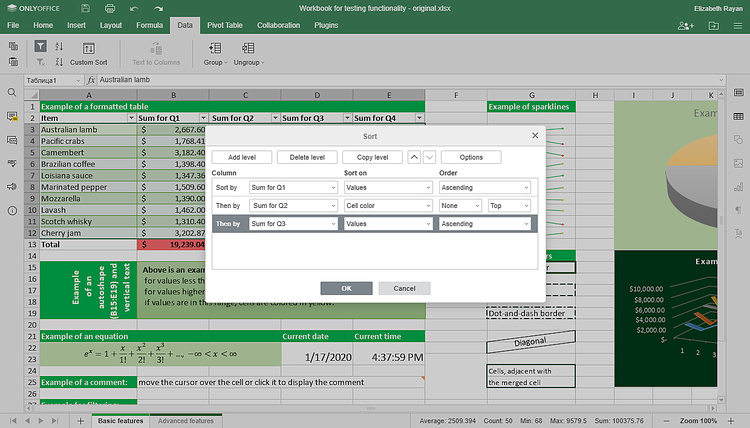
El Servidor de Documentos se puede instalar como parte de la Edición Comunitaria de ONLYOFFICE. Es una solución gratuita de código abierto con editores online y plataforma de colaboración que incluye gestión de documentos, proyectos, CRM, correo, chat, calendario y mucho más.
En este tutorial, aprenderemos a actualizar el Servidor de Documentos de ONLYOFFICE a la nueva versión 5.5 por separado de los demás componentes. Si eres nuevo en ONLYOFFICE, obtén la última versión de los editores desde GitHub.
Paso 1: Cierra el Servidor de Documentos de ONLYOFFICE
Desconecta los usuarios del Servidor de Documentos:
documentserver-prepare4shutdown.sh
Step 2: Install the dependencies
Comprueba si las siguientes dependencias están instaladas en tu máquina:
- libcurl3
- libxml2
- supervisor
- fonts-dejavu
- fonts-liberación
- ttf-mscorefonts-instalador
- fonts-crosextra-carlito
- fonts-takao-gótico
- fonts-opensymbol
Si no es así, instala los que faltan manualmente.
Paso 3: Instalar la nueva versión del Servidor de Documentos
Actualiza el repositorio:
sudo apt-get update
Instala la nueva versión:
sudo apt-get dist-upgrade
¡Eso es todo! Vuelve a lanzar tu portal y comprueba que todo funciona correctamente.